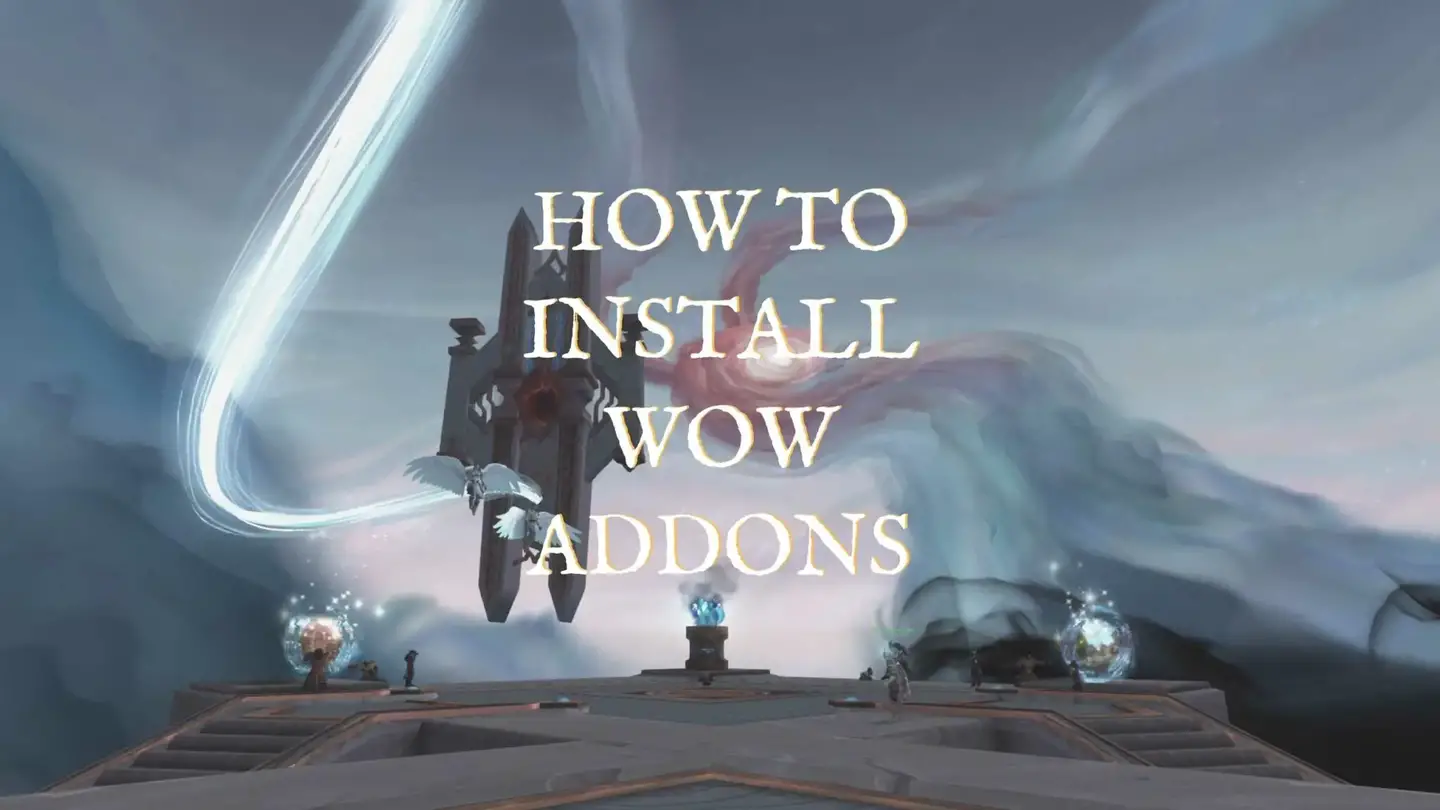
zo, je hebt gespeeld World of Warcraft en wil het naar het volgende niveau met addons. Als het de eerste keer is dat je addons gebruikt, lijkt het misschien een beetje ontmoedigend. In dit artikel, we zullen breken hoe te installeren WoW addons in 2021. Deze stappen zullen werken of je speelt classic of retail.
laten we beginnen…
- Hoe installeer je WoW AddOns
- Hoe installeer je WoW AddOns met een Addon Manager
- Download een Addon Manager
- Overwolf gebruiken om Addons
- Hoe installeer je WoW AddOns zelf
- vind je World of Warcraft map
- Download de AddOns die u wilt gebruiken
- Unzip gedownloade AddOn map (indien nodig) en plaats in WoW map
- TLDR
Hoe installeer je WoW AddOns
je kunt WoW addons installeren met behulp van een Addon manager of door ze zelf te installeren. Addon managers zijn eenvoudig te gebruiken en zal addons installeren in de juiste map op uw computer. Ze helpen ook om uw addons up-to-date te houden doordat u kunt klikken om bij te werken. Als je jezelf installeert, download je de bestanden voor de addon en plaats ze in de juiste map. U zult dit proces moeten herhalen elke keer dat u addons ook wilt bijwerken.
In dit artikel zullen we bespreken hoe beide benaderingen te gebruiken. Aangezien het installeren en onderhouden van addons veel gemakkelijker is met een manager, zullen we daar beginnen.
Als u meer een visueel persoon bent, kunt u de YouTube-Gids bekijken die ik hier heb gemaakt:
Hoe installeer je WoW AddOns met een Addon Manager
Download een Addon Manager
om een addon manager te gebruiken moet je er een downloaden naar je computer. Alle managers die Ik zal noemen ondersteuning retail en klassieke WoW addons.
over het algemeen is er één grote commerciële Addon manager en verschillende open-source opties.
de belangrijkste commerciële optie wordt geboden door Overwolf (https://curseforge.overwolf.com/). Op dit moment is Overwolf gratis en vereist geen account. In de toekomst, het zal waarschijnlijk vereisen een account en hebben premium/pro plan opties die een maandelijks abonnement. Het goede nieuws is dat Overwolf heeft aangekondigd dat 70% van hun omzet zal gaan naar het ondersteunen van addon auteurs wanneer die tijd komt.
ondertussen zijn er veel grote open-source addon managers. Open-source zijn betekent dat ze niet worden ontwikkeld door een bedrijf, maar door genereuze leden van de gemeenschap. Alle open source managers zijn gratis en hebben geen account nodig.
- Ajour (https://www.getajour.com/)
- Cursebreaker (https://github.com/AcidWeb/CurseBreaker)
- Instawow (https://github.com/layday/instawow)
- singulariteit (https://singularitymods.com/)
- WowUp (https://wowup.io)
elk van deze open source opties varieert in termen van gebruiksvriendelijkheid in setup. Instawow en Cursebreaker hebben een iets minder intuã tieve setup, maar zijn eenvoudig te gebruiken eenmaal geïnstalleerd. Zodra u Overwolf of een open-source optie hebt gedownload en geïnstalleerd, zijn ze allemaal vrij makkelijk te gebruiken. Voor dit artikel, zullen we een kijkje nemen op de Overwolf addon manager en WowUp. Als u meer wilt lezen over deze, kijk op mijn artikel over het installeren van WoW Addons zonder Overwolf.
Overwolf gebruiken om Addons
te installeren Addon installatie in Overwolf wordt afgehandeld door de CurseForge app. Deze apps worden momenteel alleen ondersteund op Windows en Mac — met een Linux-versie die ergens in de toekomst komt.
om te beginnen kunt u Overwolf en CurseForge downloaden van hun website.
na het downloaden van de juiste versie, wordt u door een standaard programma installatie geleid. Het duurt even om de laatste update te verkrijgen en vervolgens te starten. Na het openen ziet u een lijst met de spellen waarvoor CurseForge mods ondersteunt.
als je World of Warcraft hebt geïnstalleerd op de aanbevolen locatie, zou CurseForge je versie van WoW automatisch moeten vinden. Als dat niet het geval is, kunt u klikken op de foto voor WoW en klik op “zoek spel” om het te wijzen naar de map waar het is geïnstalleerd.
als je addons installeert op retail WoW, moet je de map “DriveLetter:\World of Warcraft\_retail_\” zoeken.
voor classic WoW zou je het instellen op ” DriveLetter: \ World of Warcraft\_classic_\”.
zodra u uw mappen hebt ingesteld, kunt u nu beginnen met het installeren van addons. Om dit te doen, klikt u op “Get More Addons.”Vanaf daar kunt u het zoekvak gebruiken om een specifieke addon te vinden of bladeren door populaire of nieuwe addons. Zodra u degene die u wilt vinden, U kunt klikken op het en selecteer “Installeren.”
Gefeliciteerd, u hebt nu een addon geïnstalleerd!
WowUp gebruiken om Addons
te installeren als je een Addon manager nodig hebt die werkt op Linux of gewoon een open-source oplossing wilt proberen, raad ik WowUp aan. Het is net zo eenvoudig op te zetten als Overwolf/CurseForge maar installeert veel minder software.
een van de grootste verkoopargumenten is dat het ook ondersteuning biedt voor het installeren en updaten van ElvUI en TukUI, enkele van de meest populaire vervangingen van de volledige gebruikersinterface. Als u geïnteresseerd bent in het leren van meer over ElvUI kunt u ons artikel over het verbeteren van uw WoW gebruikersinterface te lezen.
om te beginnen kunt u WowUp downloaden van hun website. Na het downloaden, en bij het proberen om de .exe-bestand, kunt u een waarschuwing te zien. Gelukkig, Wowup is veilig, zodat u het toch kunt installeren.
net als CurseForge, zal WowUp automatisch uw World of Warcraft installatiemap vinden. Als dat niet het geval is, kunt u het pad instellen met behulp van de “Opties” tab aan de bovenkant. U kunt vervolgens nieuwe addons installeren door te navigeren naar “Get Addons” aan de bovenkant.
vanaf daar kunt u door de lijst met addons bladeren of zoeken naar een specifieke om te installeren.
Hoe installeer je WoW AddOns zelf
vind je World of Warcraft map
als je ervoor kiest om handmatig te installeren, kun je beginnen met het vinden van de map waar World of Warcraft op je computer is geïnstalleerd.
binnen die map kunt u naar de map navigeren die is opgegeven voor addons. Het zal worden gevestigd in de map interface binnen uw World of Warcraft-bestanden. Als voorbeeld, Als u Windows gebruikt, zal het zich op C:\Programmabestanden(x86)\World of Warcraft\_retail_\Interface \ AddOns standaard. Als je de locatie veranderde toen je WoW installeerde, zul je die locatie moeten vinden.
merk op dat deze locatie is voor het installeren van AddOns in de retail versie (momenteel Shadowlands) en niet WoW Classic. Als u WoW Classic AddOns wilt installeren, vindt u dezelfde map, maar navigeert u in plaats daarvan naar \_classic_\Interface\AddOns.
Download de AddOns die u wilt gebruiken
Nu u uw map hebt gevonden, moet u de gewenste addons downloaden. Er zijn twee belangrijke websites die World of Warcraft AddOns hosten: WoWInterface en CurseForge. Beide sites hebben manieren om te filteren op de functionaliteit die u wilt toevoegen aan uw spel. Als je degene vindt die je wilt, download je ze gewoon. Voor veel addons, krijgt u een zip-map te ontvangen.
Unzip gedownloade AddOn map (indien nodig) en plaats in WoW map
de laatste stap is om de map die u net gedownload als het nodig heeft uit te pakken. U neemt vervolgens de resulterende map en plaatst deze in de map die we in de eerste stap hebben gevonden. Hier is een voorbeeld van hoe mijn AddOns map eruit ziet.
TLDR
- er zijn 2 manieren om WoW addons te installeren: een Addon manager of handmatige installatie.
- addon managers maken het installeren en updaten van addons super eenvoudig, maar vereisen dat u een app op uw computer installeert.
- handmatige installatie vereist dat u de addon-bestanden downloadt en in de juiste map plaatst. U moet het proces herhalen om een addon bij te werken.
World of Warcraft (WoW) AddOns voor Beginners
verbetering van uw WoW gebruikersinterface
addon Spots
